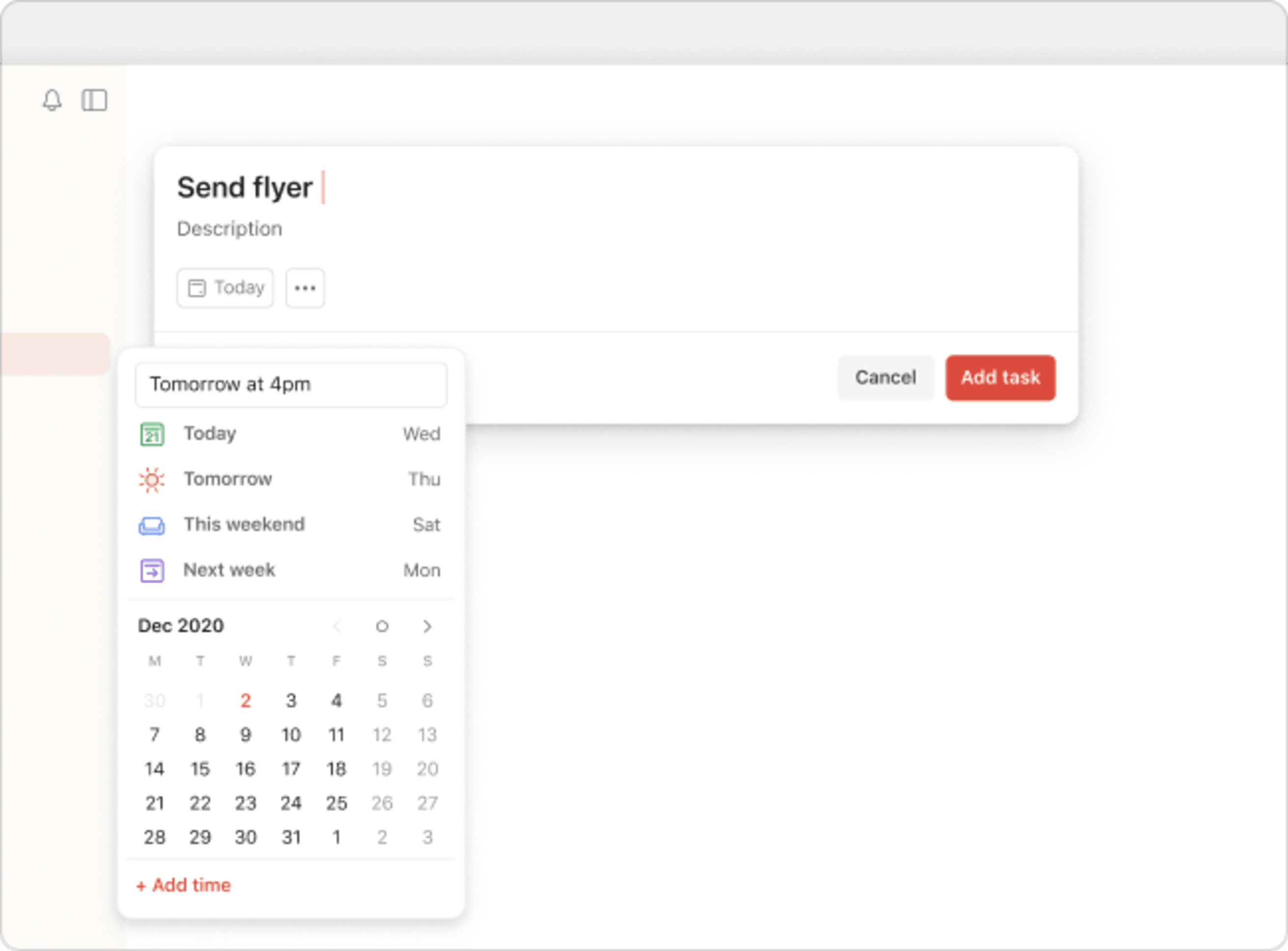Сроки выполнения! Они так важны, но о них так легко забыть. Todoist вы можете быть уверены, что ничего не пропустите, если добавите срок и/или время выполнения к своим задачам. Кроме того, задачам можно назначить повторяющиеся сроки, например «Отправить маме поздравление каждое 19 июля» и «Сдать мусор в переработку каждую вторую среду».
Примечание
В настоящее время мы не поддерживаем запись сроков на чешском и турецком языках. Сообщите нам, если вы хотите, чтобы мы добавили поддержку этих языков в будущем.
Добавление срока выполнения
Самый простой способ добавить дату выполнения на любой платформе – компьютер, мобильное приложение, веб-версия – ввести ее в поле задачи вместе с названием задачи.
Функция быстрое добавление автоматически распознает, выделяет и добавляет срок при сохранении задачи.
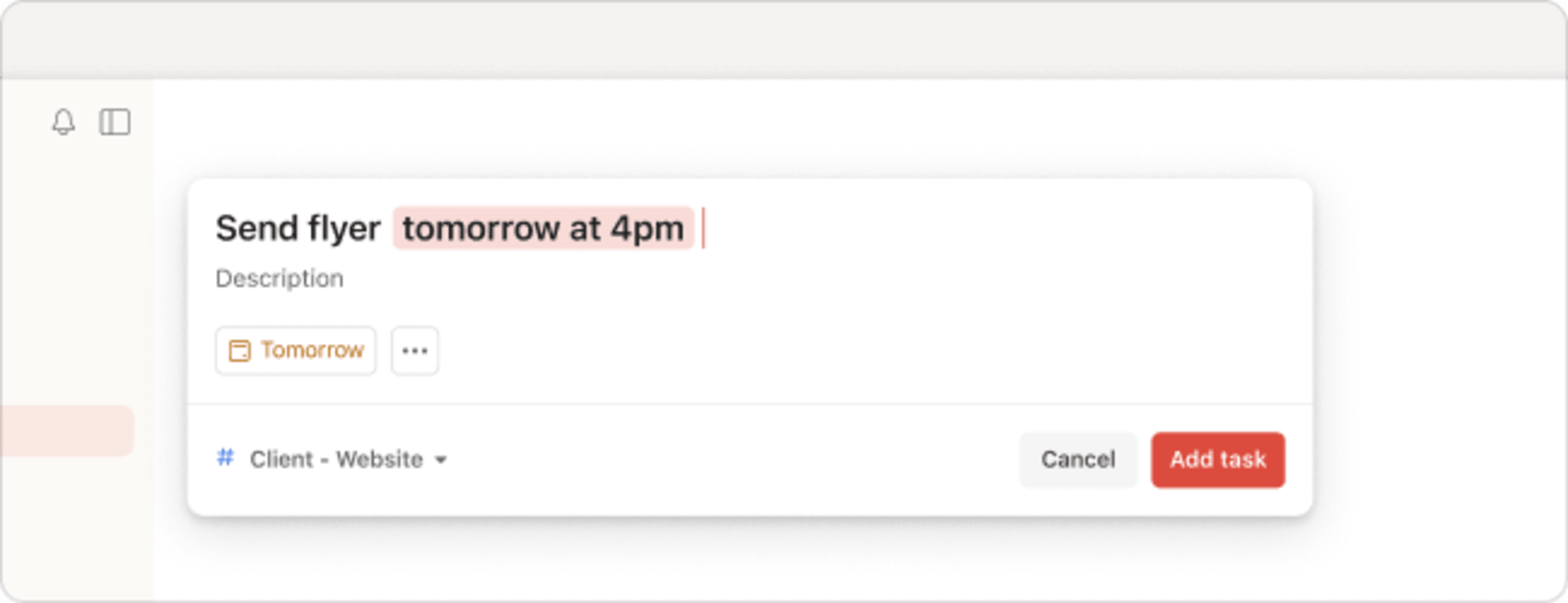
Вы можете задать почти любую дату своими словами: от простого завтра в 16:00 до очень конкретного повторяющегося срока, например каждый третий вторник начиная с 29 августа в течение 6 месяцев.
Подсказка
В некоторых случаях дата входит в название задачи и не является сроком. Например, для задачи «Написать ежемесячный отчет» слово «ежемесячный» будет автоматически выделено как повторяющийся срок выполнения. Чтобы отменить выделение, просто нажмите на слово. Вы также можете полностью отключить автоматическое распознавание даты.
Добавление срока через планировщик
Нажав на значок календаря или на поле даты при добавлении или изменении задачи на любой платформе, вы можете открыть полный планировщик задач. Через него можно вручную выбрать дату из календаря или использовать любое из наших коротких обозначений, например завтра, на этой неделе или на выходных).
Чтобы добавить срок выполнения, внизу слева нажмите + Добавить время.
Подсказка
Перед тем, как планировать на день новую задачу, бывает полезно знать, насколько он уже загружен. Это можно сделать при переносе задачи с помощью планировщика – просто введите новую дату или выберите из календаря. В режиме предпросмотра будет показано, сколько задач уже запланировано на эту дату.
Вот несколько примеров срока выполнения
Это лишь несколько вариантов даты и повторяющегося срока выполнения. Если вы не знаете, какой формат даты будет работать, введите его в названии своей задачи своими словами. Скорее всего, Todoist поймет, что вы имели в виду.
Используйте эти формулировки при добавлении задач в Todoist, чтобы запланировать срок выполнения на конкретную дату.
| Что вы вводите: | Что распознает Todoist: |
|---|---|
| сегодня | Сегодня |
| завтра | Завтра |
| следующая неделя | В следующий понедельник по умолчанию (это можно изменить в настройках) |
| следующий месяц | В тот же день через месяц |
| 27 янв | Янв 27 (также 27 янв, 27/1) |
| 01/27/2023 | 27 января 2023 (или 27/01/2023, 2023/01/27, 2023-01-27) |
| 27 | 27-е число текущего месяца |
| середина января | 15 января |
| конец месяца | Последний день текущего месяца |
| сегодня в 10 | Сегодня в 10 утра |
| завтра в 4 | Завтра в 4 вечера |
| Пт в 7 | Пятница в 7 (или Пятница @ 7, Пт в 7, Пт в 1900, Пт в 19:00) |
| 6 | Сегодня в 18:00 (если время уже прошло, то завтра) |
| через 5 дней | через 5 дней (+5 дней или) |
| через 3 недели | через 3 недели, начиная с сегодня |
| через 2 часа | через два часа |
| утром | в 9 |
| днем | в 12 |
| вечером | в 7 |
| когда-нибудь | Через два месяца |
| без срока | Полезно для быстрого добавления задач в списках Сегодня или Предстоящее (оба по умолчанию используют сегодняшнюю дату), когда не нужно устанавливать срок выполнения (без срока тоже работает). |
| на этой неделе | Назначает день в конце недели. Изменяется в зависимости дня недели на момент ввода. |
| Пятница | В следующую пятницу |
| следующая пятница | Через одну пятницу |
| следующие выходные | Вторая ближайшая суббота |
| на выходных | В ближайшую субботу |
| в следующем году | 1 января следующего года |
| 27/1 | 27 января |
| 3 пятница янв | Превращается в соответствующую дату третьей пятницы следующего января |
| завтра утром | Завтра в 9 утра |
| завтра днем | Завтра в 12 дня |
| завтра вечером | Завтра в 7 вечера |
| завтра ночью | Завтра в 22:00 |
| за 50 дней до нового года | 11 ноября (особенно полезно для Напоминаний) |
| 6 недель до 21 июля | 9 июня |
| 28 дней после 21 июля | 18 августа |
Чтобы задача повторялась каждый день, неделю, месяц или с любой нужной периодичностью, укажите повторяющийся срок выполнения. Нажмите здесь, чтобы узнать все о том, как настроить повторяющийся срок выполнения, например каждый день, каждую неделю или каждые 3 месяца.
Особая признательность амбассадору Todoist Лейтону Прайсу за предоставленные для этой статьи примеры.
FAQ
Да. Если вы напишите без срока, срок выполнения будет удален при создании или изменении задачи.
Да, это можно сделать в настройках аккаунта:
- Вверху слева нажмите на свой аватар.
- Выберите Настройки.
- Откройте вкладку Основное.
- Прокрутите вниз до секции Дата и время.
Проверьте, что функция умное распознавание даты включена. Для этого откройте Настройки и перейдите во вкладку Основное.
Когда планировщик предлагает для задачи новые сроки, они меняются в зависимости от того, какой сегодня день. Например, опция на выходных доступна только в понедельник, вторник, среду или четверг, а вариант следующие выходные появляется только в субботу и воскресенье.
Срок выполнения может быть отображен в следующих цветах:
- Красные: просроченные задачи
- Зеленые: задачи к выполнению сегодня
- Коричневые: задачи к выполнению завтра
- Фиолетовые: задачи к выполнению через 2-7 дней
- Без цвета: задачи к выполнению через 8 дней и после